短信通常包含重要信息,例如验证码、地址或私人对话。如果您想更高效地查看和管理 OnePlus 短信,在电脑上操作是一个明智的选择。本文将向您介绍四种在电脑上查看 OnePlus 短信的实用方法。无论您喜欢使用桌面软件、网页界面还是备份工具,总有一款适合您。
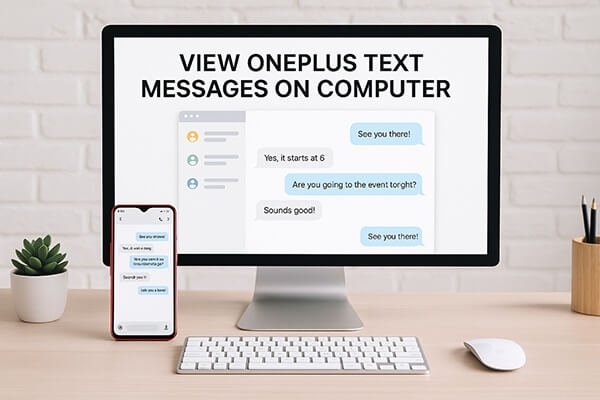
如果您正在寻找一种可靠且直接的方法来在电脑上访问 OnePlus 短信, Coolmuster Android Assistant是一个绝佳的解决方案。这款一体化Android数据管理器允许您直接在Windows或Mac电脑上阅读、备份、导出甚至打印 OnePlus 手机上的短信。对于因工作或法律原因需要整理或存档短信的用户来说,它尤其实用。
Android Assistant 的主要功能:
如何使用Android Assistant 在电脑上查看 OnePlus 短信:
01在您的计算机上下载并安装Android Assistant(适用于Windows和 macOS)。
02使用 USB 数据线将 OnePlus 设备连接到电脑。出现提示时,启用 USB 调试。您也可以通过 Wi-Fi 连接。

03检测到您的设备后,导航到程序左侧边栏中的“SMS”选项卡。

04您的短信将会显示,并按联系人进行整齐分类。点击任意主题即可查看详细内容。
如有需要,请点击“导出”按钮,将邮件以您偏好的文件格式传输到您的电脑。之后您可以打印或存档这些邮件。

如果您已经将 Google Messages 用作默认短信应用,那么 Google Messages for Web 是最简单、最便捷的选择之一。它会将您的 OnePlus 短信实时镜像到网络浏览器上,这意味着您可以在电脑上无缝收发信息。无需安装其他软件,而且完全免费。
但是,此方法确实需要两台设备都连接互联网,并且仅适用于 Google Messages,这可能会限制其他 SMS 应用的用户。
步骤如下:
步骤 1. 将 Google Messages 设置为 OnePlus 手机上的默认短信应用。
第 2 步。在您的计算机上访问https://messages.google.com/web 。
步骤 3. 在手机上,点击 Google 信息中的三点菜单 >“设备配对”。
步骤4. 扫描电脑屏幕上显示的二维码。现在,您可以直接从浏览器查看和回复短信。

微软推出的 Phone Link(原名 Your Phone)非常适合想要在电脑上查看 OnePlus 消息的Windows用户。与电脑配对后,它可以让您在电脑上查看消息、接收通知,甚至访问照片。
虽然设置简单,并且与Windows 10/11 深度集成,但此方法仅适用于Windows ,并且在处理大量邮件时可能会略有延迟。具体操作如下:
步骤 1. 在Windows PC 上,打开 Phone Link 应用程序。
第 2 步。在您的 OnePlus 手机上,从 Play Store 安装 Link to Windows (如果未预装)。
步骤 3. 在两台设备上使用相同的 Microsoft 帐户登录。
步骤4.通过二维码或手动配对设备。
步骤5.同步后,单击“消息”选项卡查看短信。

如果您主要想备份短信以便稍后查看,短信备份和恢复是一个轻量高效的选择。这款免费应用可让您备份 OnePlus 短信并将其上传到 Google Drive 或 Dropbox 等云存储。备份完成后,您可以使用文本编辑器或 XML 查看器在电脑上打开这些文件。
虽然这种方法不提供实时消息访问或回复功能,但它非常适合存档重要的短信以供将来参考,而无需 USB 连接。
步骤如下:
步骤 1. 从 Play Store 在您的 OnePlus 设备上安装 SMS Backup & Restore。
第 2 步。启动应用程序并创建短信的备份。

步骤 3. 将备份保存到您的 Google Drive 或 Dropbox 帐户。
步骤 4. 访问计算机上的备份并使用兼容的查看器(如文本编辑器或 XML 阅读器)打开文件。
无论您是想在大屏幕上主动管理您的 OnePlus SMS,还是仅仅保存它们以供将来访问,都有一种方法可以满足您的需求:
选择最适合您的习惯和技术舒适度的一种,以便通过计算机更轻松地管理短信。
相关文章: